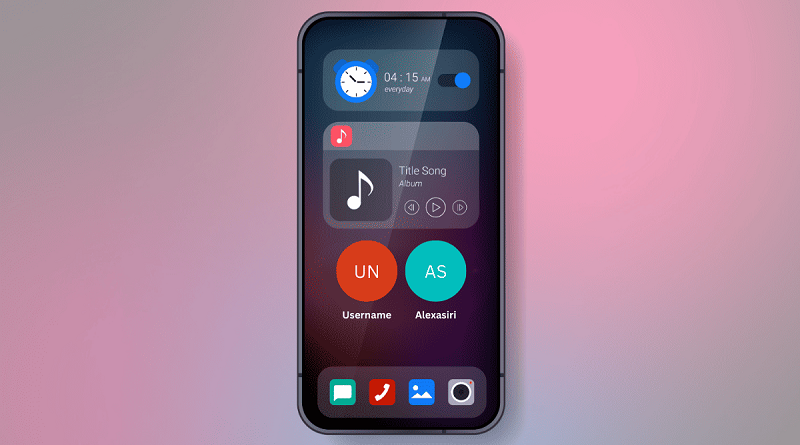نحوه قرار دادن مخاطبین در صفحه اصلی گوشی اندروید
صفحه اصلی گوشی اندروید شما مرکز اصلی دسترسی به همه برنامهها، ویجتها و اطلاعات مهم شما در یک نگاه است. آیا راحتتر نمیشد اگر میتوانستید به سرعت از صفحه اصلی با مخاطبین مورد علاقه خود تماس بگیرید یا پیام دهید؟ خوشبختانه، اندروید به شما این امکان را میدهد که به راحتی میانبرها و ویجتهای مخاطبین را در صفحه اصلی خود قرار دهید تا با یک لمس به افرادی که بیشتر با آنها در تماس هستید دسترسی پیدا کنید.
فهرست مطالب:
نحوه قرار دادن مخاطبین در صفحه اصلی گوشی اندروید
در این راهنما، در مجموع سه روش برای افزودن مخاطبین به صفحه اصلی اندروید شما را بررسی خواهیم کرد.
روش اول: استفاده از برنامه مخاطبین گوگل
برنامه مخاطبین گوگل که به صورت پیشفرض روی گوشیهای پیکسل نصب شده و برای سایر دستگاههای اندروید نیز در فروشگاه پلی استور موجود است، راهی سریع برای افزودن میانبر مخاطبین به صفحه اصلی شما فراهم میکند. نحوه انجام این کار به این صورت است:
- برنامه مخاطبین گوگل را در گوشی اندروید خود باز کنید.
- روی مخاطبی که میخواهید برایش میانبر صفحه اصلی ایجاد کنید، ضربه بزنید.
- روی آیکون منوی سه نقطهای در گوشه بالا سمت راست ضربه بزنید.
- افزودن به صفحه اصلی را انتخاب کنید.
- سپس میتوانید آیکون مخاطب را بکشید تا به صورت دستی روی صفحه اصلی قرار گیرد یا روی «افزودن خودکار» ضربه بزنید تا تلفن آن را برای شما قرار دهد.
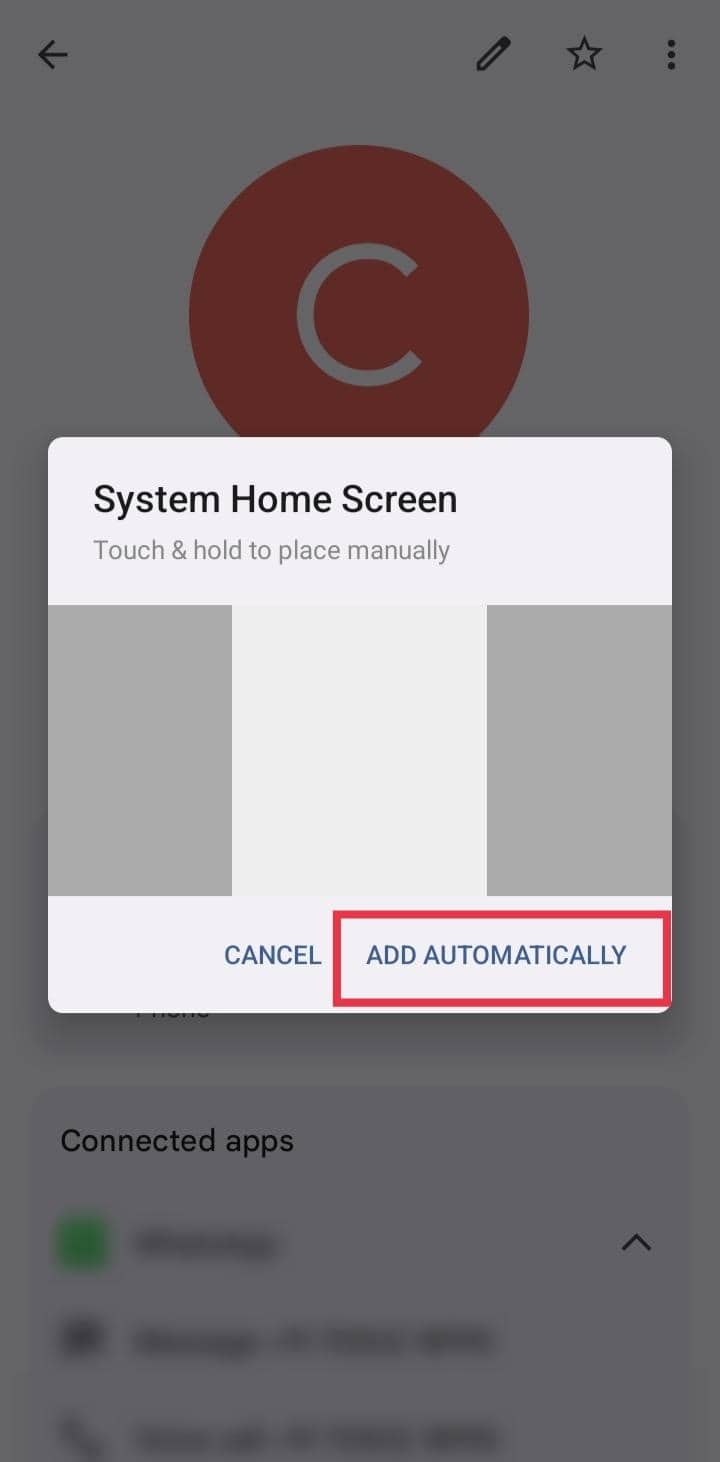
اکنون میانبر مخاطب در صفحه اصلی شما ظاهر میشود. وقتی روی آن ضربه بزنید، صفحه اطلاعات مخاطب باز میشود، از آنجا میتوانید به سرعت با آنها تماس بگیرید، پیامک ارسال کنید یا ایمیل بفرستید. همچنین میتوانید با فشار دادن طولانی مدت میانبر، آن را جابجا کنید یا برای سازماندهی بهتر، میانبرهای چندین مخاطب را در یک پوشه گروهبندی کنید.
روش ۲: استفاده از ابزارکهای تماس
بسیاری از گوشیهای اندروید، به خصوص گوشیهای سامسونگ گلکسی، به شما این امکان را میدهند که ویجتهای مخاطبین را به صفحه اصلی خود اضافه کنید و بدون نیاز به باز کردن صفحه جزئیات، مستقیماً با یک مخاطب تماس بگیرید یا به او پیام دهید.
توجه : مراحل زیر روی سامسونگ گلکسی F22 انجام شده است. مراحل دقیق ممکن است بسته به مدل گوشی و نسخه اندروید شما کمی متفاوت باشد.
- روی هر فضای خالی از صفحه اصلی اندروید خود، انگشت خود را نگه دارید.
- از منوی پاپآپ ظاهر شده، روی ویجتها (Widgets) ضربه بزنید.
- در لیست ویجتها اسکرول کنید تا ویجت مخاطبین را پیدا کنید.
- معمولاً ۳ نوع ابزارک مخاطب را مشاهده خواهید کرد:
- مخاطب: صفحه اطلاعات تماس را باز میکند، مشابه یک میانبر.
- شماره گیری مستقیم: بلافاصله با مخاطب تماس گرفته میشود.
- پیام مستقیم: برنامه پیامک پیشفرض شما را برای ارسال پیام به مخاطب باز میکند.
- ویجت مورد نظر را لمس کرده و نگه دارید ، سپس آن را به یک فضای خالی در صفحه اصلی خود بکشید.
- مخاطبی را که میخواهید برای آن ویجت استفاده کنید، انتخاب کنید.
- ویجت مخاطب به صفحه اصلی شما اضافه میشود که میتوانید برای تماس سریع یا ارسال پیامک به آن شخص، روی آن ضربه بزنید.
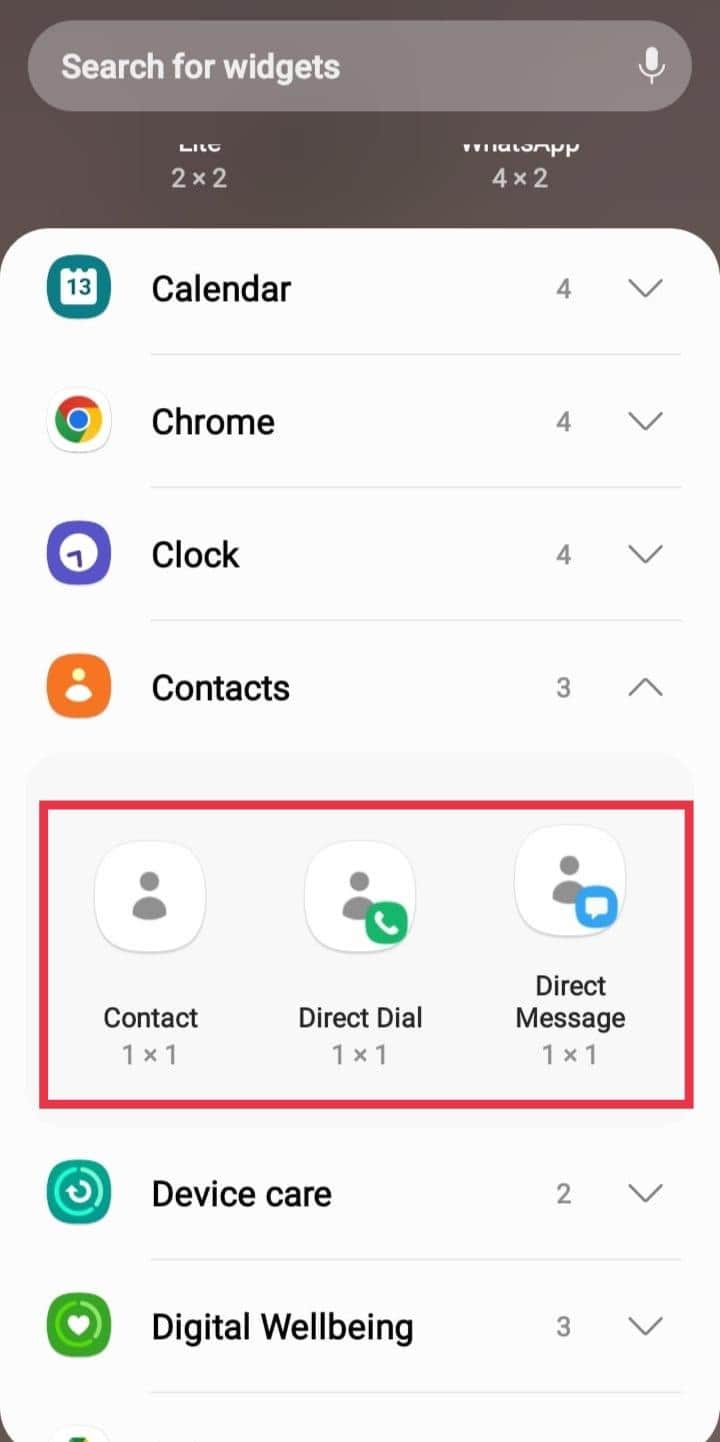
برخی از نسخههای اندروید و لانچرها به شما امکان تغییر اندازه ویجتها را نیز میدهند. برای انجام این کار، ویجت را لمس طولانی کرده و رها کنید. اگر تغییر اندازه پشتیبانی شود، دستگیرههایی در کنارههای ویجت ظاهر میشوند که میتوانید آنها را بکشید تا بزرگتر یا کوچکتر شوند.
بیشتر بخوانید:
در WhatsAppبه شماره های ذخیره نشده پیام ارسال کنید
چگونه بعضی از مخاطبان گوشی اندرویدی در حالت بی صدا هم همچنان بتوانند زنگ بزنند
۶ روش برتر برای انتقال مخاطبین اندرویدی خود به یک گوشی جدید
نحوه بازیابی مخاطبین در گوشی اندروید
روش ۳: استفاده از برنامههای ویجت تماس شخص ثالث
برای گزینههای سفارشیسازی بیشتر و سبکهای ویجت، میتوانید از برنامههای شخص ثالث اختصاصی مانند Contacts Widget، Speed Dial Widget و موارد دیگر استفاده کنید. این برنامهها حتی به شما امکان میدهند طرحبندیهای ویجت شخصیسازیشده خود را ایجاد کنید.
- برنامه Contacts Widget را از فروشگاه گوگل پلی نصب کنید.
- برنامه را باز کنید و روی آیکون + یا پین کردن ویجت ضربه بزنید.
- اندازه دلخواه خود را انتخاب کنید – ۱×، ۴×۱، ۴×۲ و غیره.
- پس از تنظیم ویجت مخاطبین، به صفحه اصلی خود بروید.
- برای باز کردن صفحه ویرایشگر برنامه ویجت مخاطبین، روی آیکونی که شبیه چرخدنده آبی است ضربه بزنید.
- حالا، روی مخاطبین (Contacts) ضربه بزنید.
- روی «وارد کردن» در گوشه بالا سمت راست ضربه بزنید.
- مخاطبی را که میخواهید در ابزارک قرار دهید، انتخاب کنید.
- روی نماد انجام شد ضربه بزنید.
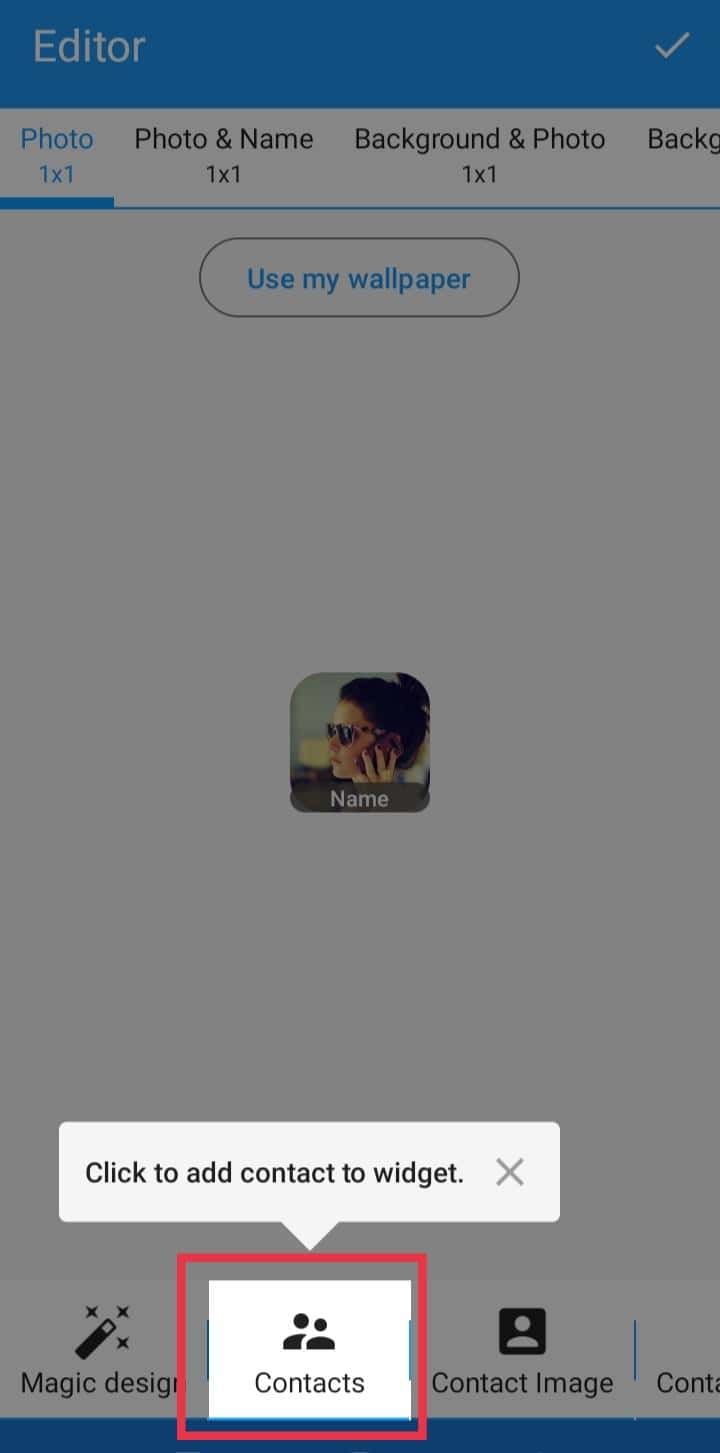
ویجت اکنون مخاطبینی را که انتخاب کردهاید نمایش میدهد. وقتی روی نماد یک مخاطب ضربه میزنید، عملی که به آن اختصاص داده شده است را انجام میدهد – تماس، پیامک، ایمیل، واتساپ و غیره. میتوانید این فرآیند را برای اضافه کردن چندین ویجت مخاطب با سبکهای مختلف تکرار کنید.
با دنبال کردن مراحل ذکر شده در بالا، میتوانید به راحتی مخاطبین را در صفحه اصلی دستگاه اندروید خود قرار دهید. علاوه بر این، با استفاده از روشها و سبکهای مختلف ویجت، میتوانید تنظیمات مخاطبین صفحه اصلی را که برای نیازهای شما مناسبتر است، پیدا کنید.